Aloittelijat Ohjeet uuden tietokoneen asentamiseen

Vaihe 1 - Asenna Revo Uninstaller
Jos olet ostanut HP: n, Dellin, Gatewayn,Toshiban tai muun esivalmistetun tietokoneen mukana tulee täysin tarpeettomia, paisutettuja crapware-laitteita. Crapware on määritelty seuraavasti: ”Ohjelmisto, joka on melkein hyödytön, hidastaa järjestelmääsi, ja se asennettiin vain siksi, että valmistajat saavat maksun sen ennakkolatauksesta kaikille tietokoneilleen. Yleensä vain DEMO-kopio antaa sinulle mahdollisuuden tehdä jotain mielenkiintoista, jos maksat ohjelmistoyritykselle vielä 30 dollaria “Premium Editionista”. Toinen taktiikka, jota nämä esiasennetut sovellukset haluavat käyttää, on se, että ne antavat sinulle ilmaisen 90 päivän asennuksen, mutta sen jälkeen ne pakottavat sinut tilaamaan ja maksamaan vuosimaksun etuoikeudesta jättää ne tietokoneellesi. Joo… ei. Aika olla kiireinen!
Jotkin ohjelmat vaikeuttavat sitä tarkoituksellaraaputa ne laatikostasi, minkä vuoksi ensimmäinen askel uuteen järjestelmään on ladata ja asentaa Revo Uninstaller. Revo tekee nopeaa työtä jokaiselle esiasennetulle langattomalle laitteelle uuteen laatikkoosi samalla kun saa takaisin järjestelmän hallintaan ja vapauttaaksesi resursseja.

Vaihe 2 - Asenna asianmukainen suojaus (MSE)
Tavallisesti mukana uusissa järjestelmissä on McAfeen, Nortonin tai Trend Micro -sovelluksen esittely tai 30 päivän arvio. Toivottavasti olet poistanut ne vaiheessa 1 Revon kanssa. Jos ei mene eteenpäin. Odotan täällä.
OK, nyt kun olet puhallut heidät pois, mene lataamaanja asenna loistava virustorjuntapaketti, joka on optimoitu Windowsille. Mistä AV Suite -ohjelmasta puhun? Microsoft Security Essentials tietysti. Se on nopea, tehokas ja ILMAINEN. Kirjoitin juuri MSE 2.0: n, joten jos et ole asentanut sitä aiemmin, mene lukemaan siellä.
Miksi minun pitäisi käyttää virustorjuntaohjelmaa?
No, yli miljardi ihmistä käyttää Windowsia jatämän vuoksi se on kohdistettu käyttöjärjestelmä viruskoodien ja muiden haittaohjelmien hyökkäyksiin. Tarkoittaako tämä, että Windows-käyttöjärjestelmä on vähemmän turvallinen kuin Apple MAC? Ei. Ajattele sitä. Jos aiot kirjoittaa viruskoodin, kirjoitatko sen 90%: lle tai 10%: lle väestöstä? Missä saat eniten bang aikasi? Windows tietysti. Joten siksi, että ”pahat pojat” keskittyvät Windowsiin MAC: n sijasta, ei tarkoita, että se olisi vähemmän turvallinen. Haluaisin tosiasiallisesti sanoa, että Windows on LISÄÄ turvallisempaa kuin MAC, koska jatkuvat hyökkäykset ja Microsoftin tekemä tietoturvakorjaus ovat heidän käyttöjärjestelmäänsä.
Joka tapauksessa - varmista vain, että AV on asennettu ja sinun pitäisi olla kunnossa.
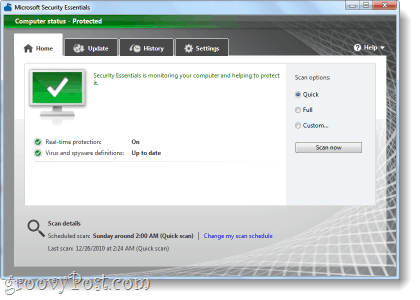
Vaihe 3 - Lataa joitain tärkeitä ohjelmia
Jotta saat parhaan hyödyn uudesta tietokoneestasi, tarvitset joitain ohjelmia ja hyvät siinä. Täällä ninite.com tulee pelaamaan. Ninite-sivulla on galleria ohjelmistoista, jotka ovat sekä hyödyllisiä että parasta, vapaa. Käy osoitteessa http://ninite.com/ ja valita mitä ohjelmia haluat, mutta et todennäköisesti haluatarvitsevat enemmän kuin yhden luokkaa kohden. Kun olet valinnut haluamasi sovellukset, napsauta vain Hanki asennusohjelma, ja Ninite pakata kaikki ohjelmistoasennukset yhdeksi asennusohjelmaksi ja asentaa ne kaikki automaattisesti. Todellakin…. Todella siistiä!
Olemme myös laatineet lukuisia arvosteluja aiheesta groovy Freeware joka on kaikkien saatavilla ilmaiseksi, tässä on kuitenkin lyhyt luettelo suosikkisovelluksistani, jotka ovat Niniten ulkopuolella ja jotka sinun tulisi tarttua siellä ollessasi:
- Google Chrome - Paras selain minulle…
- Google Talk - Tarvitaan ilmaisiin äänipuheluihin GMAILissa.
- Pidgin - Keskusteletko ystävien, työtovereiden tai asiakkaiden kanssa useiden chat-asiakkaiden kanssa? Pidgin on sinua varten!
- VLC - Ultimate Multimedia Client.
- Paint.net - Helppo käyttää valokuva- / kuvaeditoria.
- Picasa - hieno Google-sovellus, jonka avulla voit hallita ja jakaa kotikuvasi.
- SumatraPDF - Adobella on todella huono maine heidän ohjelmistojensa tietoturvahyötyjen suhteen. Siksi kieltäydyn Adobe Readerin asentamisesta. SumatraPDF on mukava vaihtoehto.
- Microsoft Security Essentials - tietysti… tallenna askel yllä ostamalla vain Ninite-paketti MSE-paketin pakkaamiseksi muun asentamasi ilmaisen ohjelmiston kanssa.
- Salama - tiedän…. se on Adobe-ohjelmisto, mutta valitettavasti sitä tarvitaan, kunnes kaikki siirtyvät HTML5: ään.
- Dropbox - Joo, tiedän… Dropbox on pakollinen asennus kaikkiin uusiin järjestelmiin.
- Evernote - Pidä kirjaa elämästäsi tämän hienon ilmaisen sovelluksen avulla.
- ImgBurn - suosikki DVD / CD-poltin -sovellukseni.
- CCLeaner - täydellinen työkalu selaimesi välimuistin, evästeiden ja Internet-historian pitämiseen puhtaina.
- 7-Zip - Tarvitsetko pakkaa tai purkaa jotain? 7-Zip on pakollinen kaikille tietokoneille!
- Notepad ++ - Notepad ++ on erinomainen tiedostoeditori ohjelmiston kielestä riippumatta siellä oleville geeksille.

Valmis, toistaiseksi ...
Askelten läpi saamisen tulisi olla hyvätarpeeksi uuden tietokoneesi elämän muutaman ensimmäisen tunnin ajan. Tutustu lähipäivinä tutustumaan joihinkin yllä mainittuihin sovelluksiin, kuten Dropbox, Evernote ja Picasa. Jos et ole koskaan kuullut heistä aiemmin, tee haku täällä groovyPostissa, koska olen kirjoittanut perusteellisesti useimmista heistä.
Pidä hauskaa!










Jätä kommentti